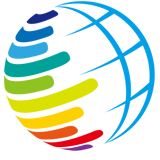win10系统创建U盘安装介质的教程
win10系统怎么创建U盘安装介质?下面就给大家介绍一下win10系统创建U盘安装介质的教程。Oki电脑_数码_手机应用问题解决的IT技术网站 - 优化收集网
一、准备工具Oki电脑_数码_手机应用问题解决的IT技术网站 - 优化收集网
1、4G容量以上U盘,需格式化U盘Oki电脑_数码_手机应用问题解决的IT技术网站 - 优化收集网
2、安装介质制作工具:MediaCreationTool.exeOki电脑_数码_手机应用问题解决的IT技术网站 - 优化收集网
二、在线制作win10系统U盘安装盘步骤Oki电脑_数码_手机应用问题解决的IT技术网站 - 优化收集网
1、插入U盘,运行MediaCreationTool,提示想执行什么操作,选择“为另一台电脑创建安装介质”;Oki电脑_数码_手机应用问题解决的IT技术网站 - 优化收集网
 Oki电脑_数码_手机应用问题解决的IT技术网站 - 优化收集网
Oki电脑_数码_手机应用问题解决的IT技术网站 - 优化收集网
2、选择要创建的系统语言、版本和系统位数,下一步;Oki电脑_数码_手机应用问题解决的IT技术网站 - 优化收集网
 Oki电脑_数码_手机应用问题解决的IT技术网站 - 优化收集网
Oki电脑_数码_手机应用问题解决的IT技术网站 - 优化收集网
3、选择要使用的介质,选择U盘,下一步;Oki电脑_数码_手机应用问题解决的IT技术网站 - 优化收集网
 Oki电脑_数码_手机应用问题解决的IT技术网站 - 优化收集网
Oki电脑_数码_手机应用问题解决的IT技术网站 - 优化收集网
4、点击可移动驱动器下的U盘,如果没有找到,点击“刷新驱动器列表”;Oki电脑_数码_手机应用问题解决的IT技术网站 - 优化收集网
 Oki电脑_数码_手机应用问题解决的IT技术网站 - 优化收集网
Oki电脑_数码_手机应用问题解决的IT技术网站 - 优化收集网
5、制作工具开始下载对应版本的win10系统,耐心等待下载完成;Oki电脑_数码_手机应用问题解决的IT技术网站 - 优化收集网
 Oki电脑_数码_手机应用问题解决的IT技术网站 - 优化收集网
Oki电脑_数码_手机应用问题解决的IT技术网站 - 优化收集网
6、当win10系统成功写入到U盘之后,提示U盘已准备就绪,点击完成即可。Oki电脑_数码_手机应用问题解决的IT技术网站 - 优化收集网
 Oki电脑_数码_手机应用问题解决的IT技术网站 - 优化收集网
Oki电脑_数码_手机应用问题解决的IT技术网站 - 优化收集网
以上就是关于win10系统创建U盘安装介质的教程了。Oki电脑_数码_手机应用问题解决的IT技术网站 - 优化收集网